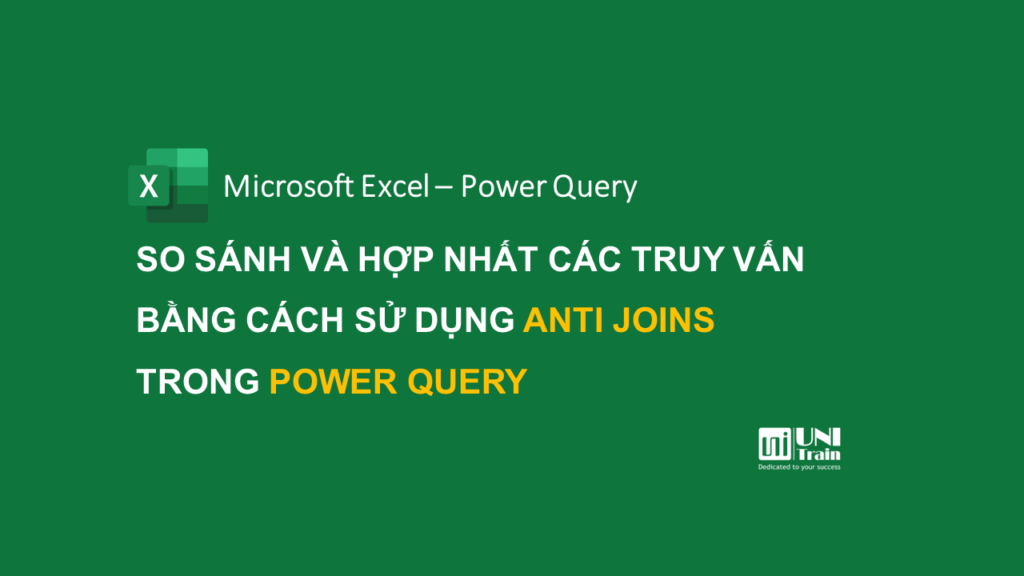Tự động hóa các quy trình lọc và làm sạch dữ liệu có thể là một cách tiết kiệm thời gian rất lớn. UniTrain sẽ hướng dẫn bạn cách so sánh và hợp nhất các truy vấn bằng cách sử dụng Anti Join trong Excel với Power Query.
Chúng ta có dân số của Hoa Kỳ vào năm 1950 và năm 2020. Đây là 10 thành phố đông dân nhất trong những năm gần đây. Thành phố nào trong số này không có trong cuộc điều tra dân số năm 1950 hoặc ngược lại? Hãy thực hiện điều này với Power Query.
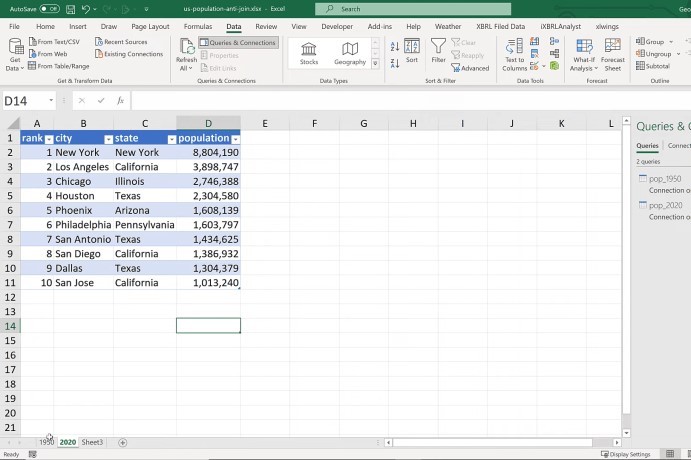
Truy cập Query Editor. Chỉnh sửa truy vấn này và đi tới Merge Queries as New.
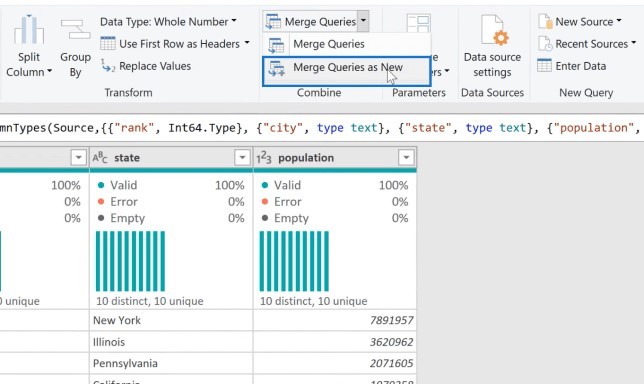
Để chọn dân số cho năm 2020. Ta có mối quan hệ chung là City, sau đó chọn Joint Kind của Left Anti Join, sau đó nhấp vào OK.
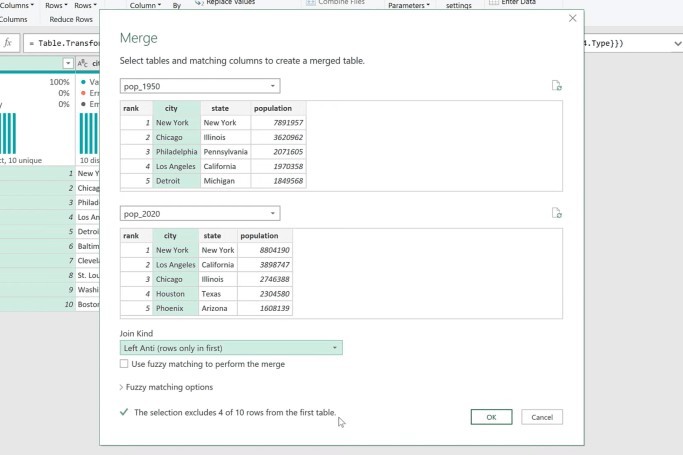
Như đã thấy, có những trận đấu chỉ có vào năm 1950. Chúng ta sẽ xem các thành phố như Detroit, Cleveland và St. Louis. Các thị trấn miền Trung Tây này đã mất dân số kể từ đó.
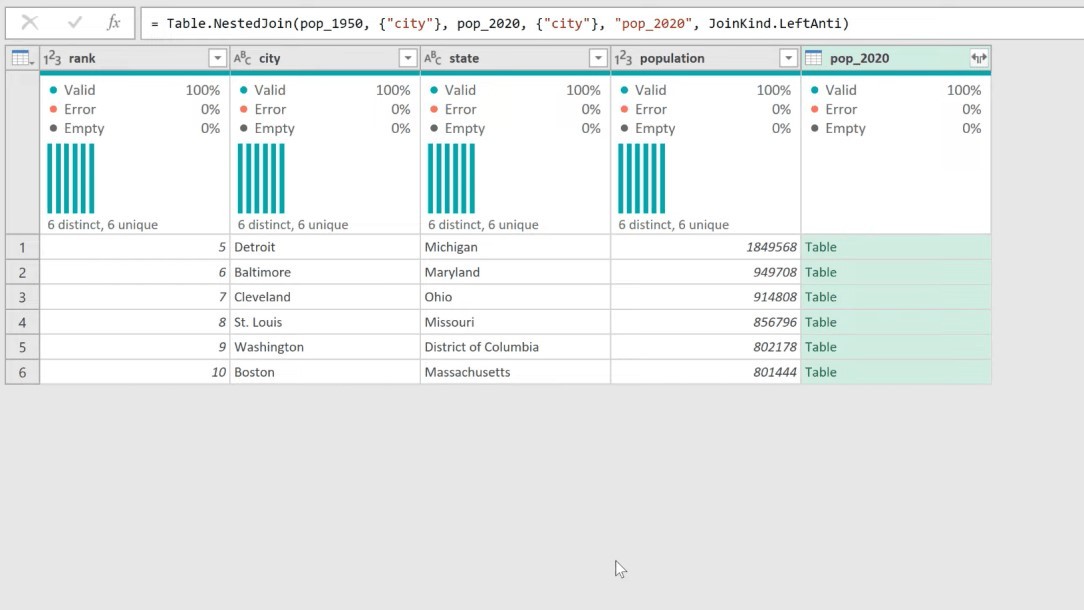
Nếu muốn lấy thông tin từ điều tra dân số năm 2020, có thể nhấp vào phía trên bên phải của cột bảng (pop_2020), sẽ tìm thấy các cột này mà bạn có thể chọn.
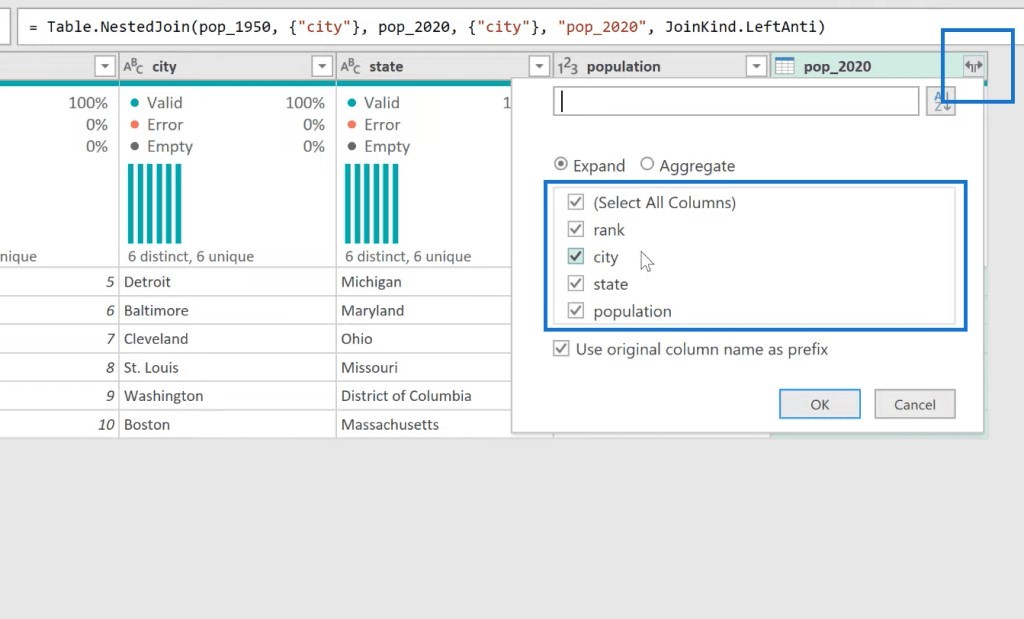
Quay trở lại bảng năm 1950 và chạy lại lần nữa. Chọn Merge Queries as New. Bây giờ chúng ta sẽ thực hiện năm 2020. Thao tác tương tự, mối liên quan sẽ là City. Nhưng lần này sẽ thực hiện một Right Anti Join. Một Right Anti Join sẽ hiển thị những thành phố chỉ được tìm thấy vào năm 2020 chứ không phải năm 1950.
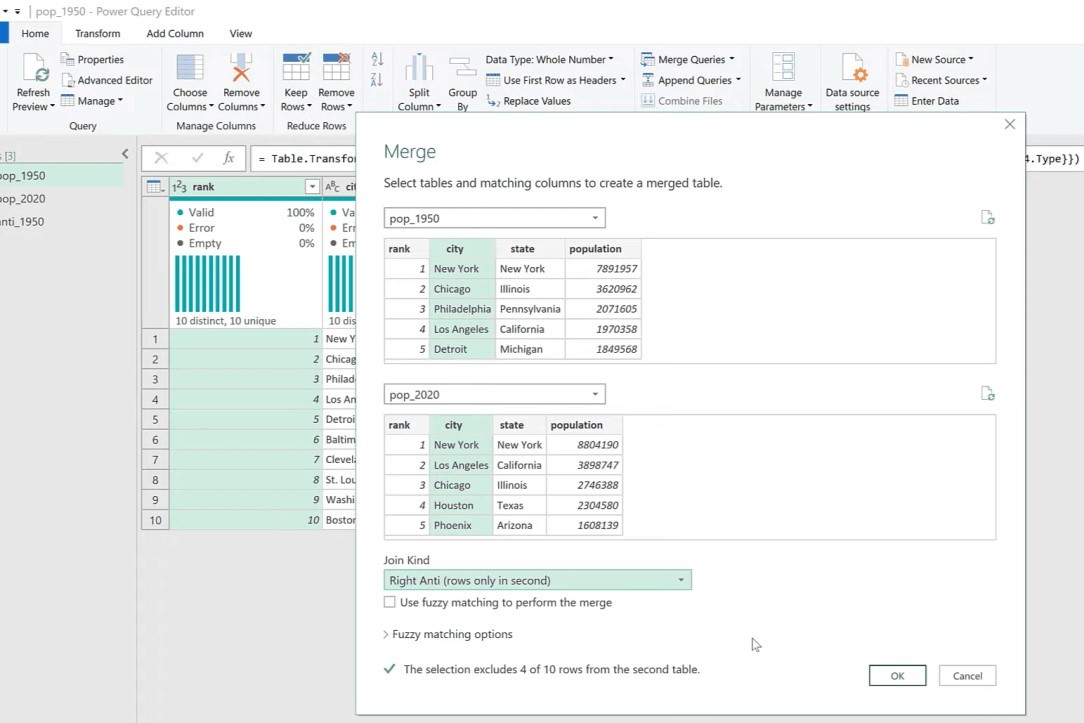
Chúng ta sẽ thấy điều ngược lại ở đây. Tất cả những gì chúng ta phải làm, trong trường hợp này, là nhấp vào bảng và lấy thông tin từ bảng bên phải đó. Right Anti Join ít phổ biến hơn một chút so với Left Anti Join.
Về lý thuyết, nó hoạt động tương tự. Trong trường hợp này, những gì nó cho chúng ta biết là đây là những thành phố chỉ được tìm thấy trong cuộc điều tra dân số năm 2020. Vì vậy, nếu nhìn vào điều này, sẽ thấy Texas, California,… lặp lại
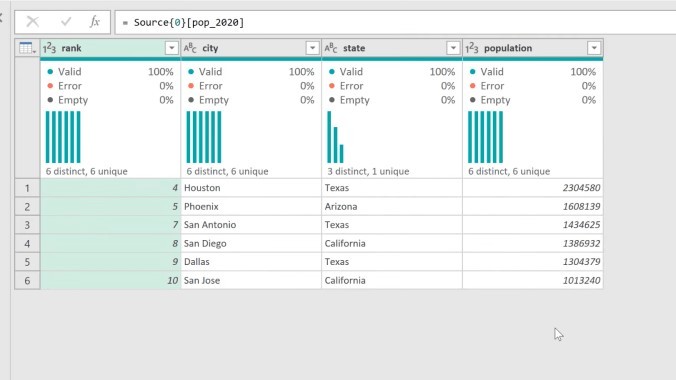
Cuối cùng, đóng và tải bảng này, chọn Only Create Connection.
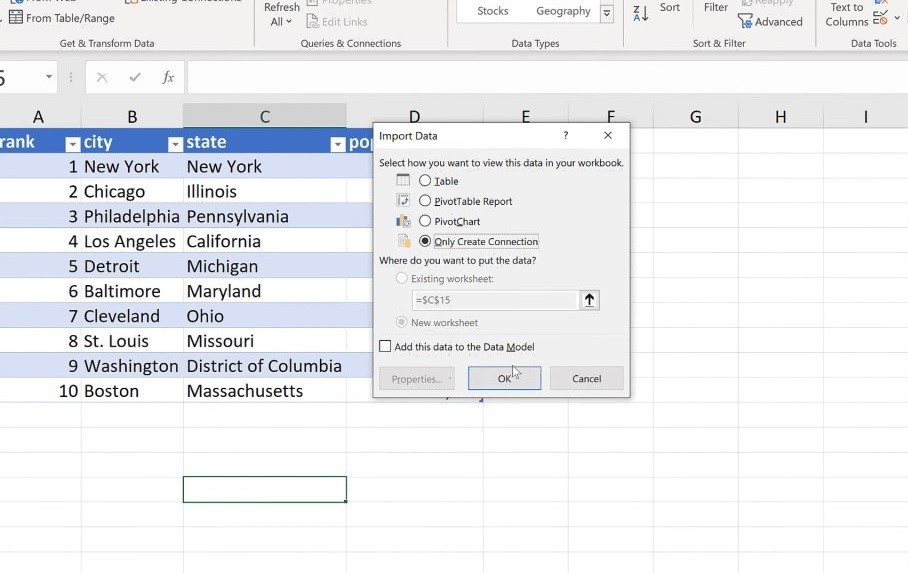
Xem thêm